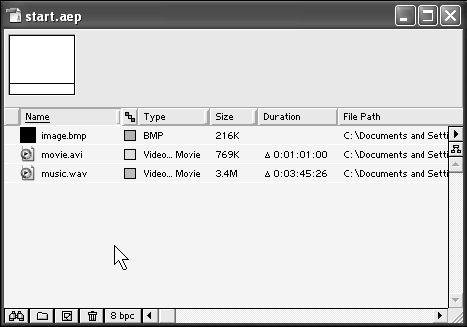
Рис. 3.15. Выделение со всех клипов снято
В завершение разговора об импорте нельзя не сказать несколько слов о том, что происходит в программе After Effects, когда мы импортируем в проект файлы. Очень важно понимать, что при этом не создается никаких копий исходных медиа-файлов, а просто информация о них считывается After Effects. Фактически возникновение клипов в окне Project (Проект) представляет собой просто появление соответствующей ссылки и установление скрытой связи с указанным медиа-файлом.
Таким образом, ни при импорте, ни при дальнейших (часто весьма замысловатых) операциях пользователя в приложении After Effects с исходными медиа-файлами абсолютно ничего не происходит. Все действия по редактированию клипов (такие, как их урезание, применение эффектов и т. д.) заключаются, во-первых, в извлечении программой After Effects необходимой информации из медиа-файла и, во-вторых, в формировании на ее основе вторичного изображения кадра и саундтрека фильма. При этом производится обработка изображения с учетом всех назначенных пользователем эффектов, созданных рисунков и титров и т. п., с тем, чтобы рассчитать окончательный кадр фильма. Такой процесс обработки видео называется рендерингом (rendering).
При просмотре скомпонованного в After Effects фильма программа осуществляет рендеринг кадров настолько быстро, насколько ей это позволяет производительность вашего компьютера. Если компьютер быстродействующий и имеет достаточный объем оперативной памяти, то обработка изображения и выдача итогового видео могут производиться в режиме реального времени. Для менее мощных компьютеров требуется дополнительное время на осуществление рендеринга и подготовку файлов предварительного просмотра.
Завершающим же этапом работы с фильмом является его экспорт, т. е. последовательная обработка компьютером всех кадров композиции, при которой производится извлечение информации из исходных файлов и вычислительная обработка по соответствующим алгоритмам согласно всем действиям пользователя, записанным в проекте. В результате сгенерированный фильм записывается (или, как говорят, экспортируется) в новый медиа-файл (либо сразу выводится на внешнее устройство, если оно надлежащим образом подключено к компьютеру). Еще раз подчеркнем, что исходные медиа-файлы не подвергаются никаким изменениям, а служат простыми поставщиками данных для последующей обработки в After Effects.
3.4. Просмотр клипов
Просмотреть и/или прослушать любой исходный видеоклип можно непосредственно в After Effects с помощью предусмотренного для этого окна Footage (Клип). К примеру, запустим на воспроизведение клип movie.avi.
1. Щелкните дважды на имени интересующего вас клипа (т. е. movie.avi) в окне Project (Проект) – его первый кадр откроется в появившемся окне Footage (Клип) (рис. 3.16), которое служит в After Effects проигрывателем.
2. Нажмите в окне Footage (Клип) кнопку Start (Старт) (на нее на рис. 3.16 наведен указатель мыши). В результате клип начнет воспроизводиться в этом окне, а внешний вид кнопки Start (Старт) изменится на тип Stop (Стоп) (рис. 3.17).
3. Остановите воспроизведение клипа нажатием кнопки Stop (Стоп) в окне Footage (Клип) (см. рис. 3.17). В результате воспроизведение клипа приостановится, а эта кнопка опять приобретет вид Start (Старт), нажатием которой можно будет возобновить воспроизведение клипа с текущего кадра.
...
Примечание
По умолчанию окно Footage (Клип) использует для просмотра исходных клипов минимальные средства управления воспроизведением (похожие на средства проигрывателя Windows Media Player, как показано на рис. 3.16, 3.17, или QuickTime). Наряду с этим, имеется возможность открыть исходный клип и в стандартном для After Effects окне просмотра (рис. 3.18), таком же, как Layer (Слой) или Composition (Композиция). Для этого в момент двойного щелчка на имени клипа в окне Project (Проект) следует удерживать на клавиатуре клавишу <Alt> (или клавишу <Option>, в том случае, если вы работаете в среде Mac OS).

Рис. 3.16. Исходные видеоклипы просматриваются в окне Footage
Точно так же, как видеофайлы, в окне Footage (Клип) могут быть просмотрены звуковые файлы (рис. 3.19) и рисунки (рис. 3.20). Конечно, в разных случаях состав кнопок окна Footage (Клип) будет различным в зависимости от типа воспроизводимой информации. Необходимо отметить, что воспроизводить (и затем обрабатывать) в After Effects возможно только те типы файлов, которые поддерживаются этой программой (их полный перечень вы найдете в разд. 7.2). Если вы предпримете попытку импортировать файл неизвестного формата, то будет выдано сообщение об ошибке (например, такое, как показано на рис. 3.21).
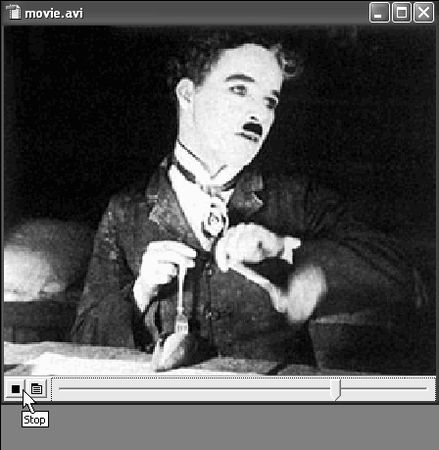
Рис. 3.17. Для приостановки воспроизведения клипа следует нажать кнопку Stop
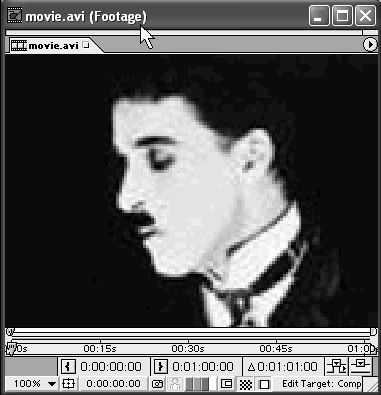
Рис. 3.18. Воспроизведение клипа в стандартном для After Effects окне Footage
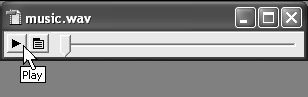 Рис. 3.19. Прослушивание звукового клипа в окне Footage
Рис. 3.19. Прослушивание звукового клипа в окне Footage

Рис. 3.20. Просмотр в окне Footage статического изображения
При просмотре исходных клипов у пользователя часто возникает желание изменить масштаб их изображения (увеличить для того, чтобы различить детали клипа, или уменьшить, например, в целях экономии места на экране). Сделать это, в случае видеоклипов, можно простым изменением размеров окна Footage (Клип). Просто перетащите любую из границ окна Footage (Клип) в нужном направлении, и изображение кадра видеоклипа подстроится под изменившиеся размеры окна (рис. 3.22).
 Рис. 3.21. При попытке импорта файла неизвестного формата выдается сообщение об ошибке
Рис. 3.21. При попытке импорта файла неизвестного формата выдается сообщение об ошибке

Рис. 3.22. Просмотр кадра видеоклипа в окне Footage в измененном масштабе
Окно Footage (Клип), в случае клипов со статическими изображениями, содержит панель инструментов в нижней части окна (см. рис. 3.20, 3.23).
Самый левый элемент панели представляет собой выпадающий список, при помощи которого можно выбрать масштаб изображения (рис. 3.23). При просмотре клипов со статическими изображениями перетаскивание границ окна Footage (Клип) не ведет к изменению масштаба рисунка, а служит для выбора отображения той или иной области рисунка (рис. 3.24).
Кроме того, для управления просмотром исходных статических изображений удобно использовать палитру Tools (Инструментарий).
1. Выберите в верхнем меню Window>Tools (Окно>Инструментарий).
2. Откройте в окне Footage (Клип) рисунок (если он у вас не открыт) и установите при помощи выпадающего списка Scale (Масштаб) какой-либо крупный масштаб просмотра (например, 200% или 800%).
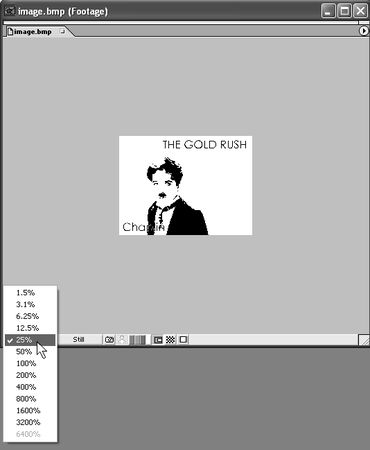
Рис. 3.23. Выбор масштаба просмотра клипа с рисунком в окне Footage
3. Выберите в палитре Tools (Инструментарий) инструмент Hand (Рука) (рис. 3.25).